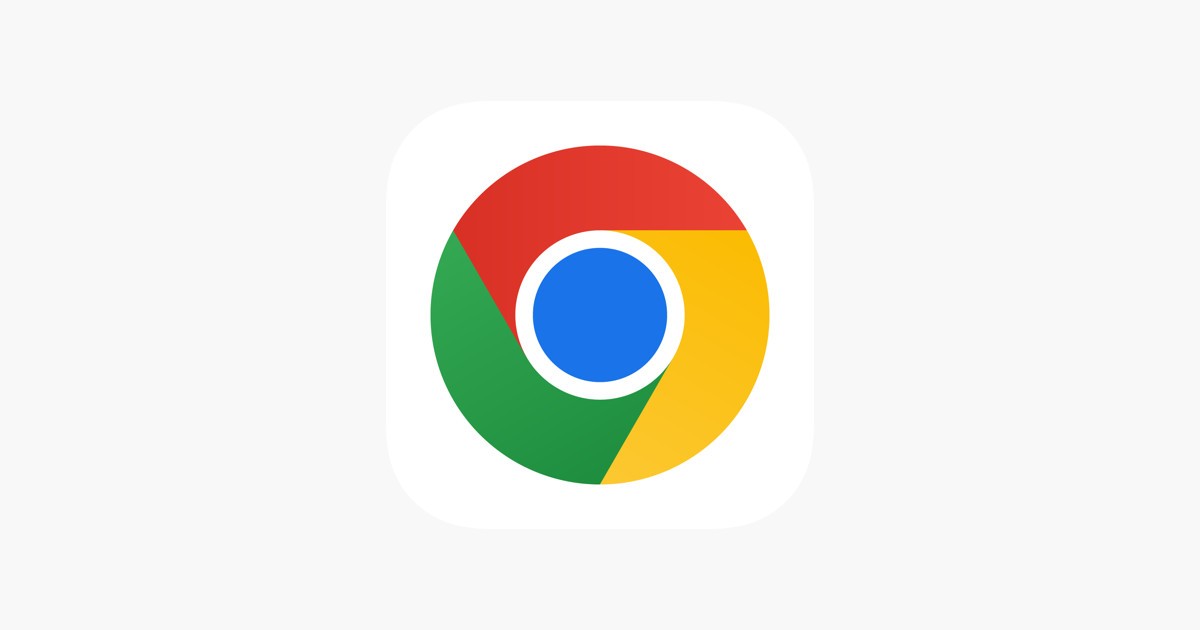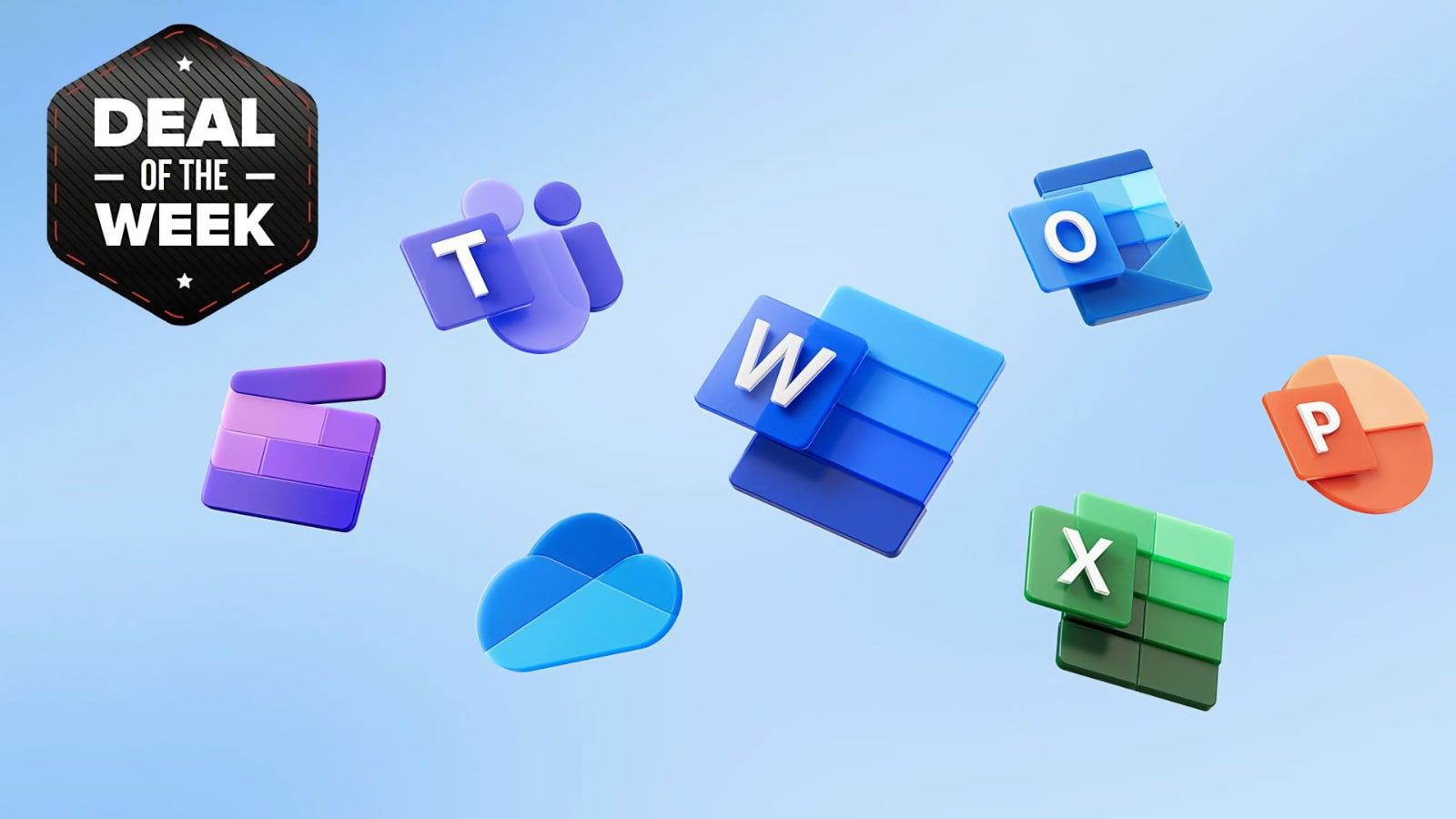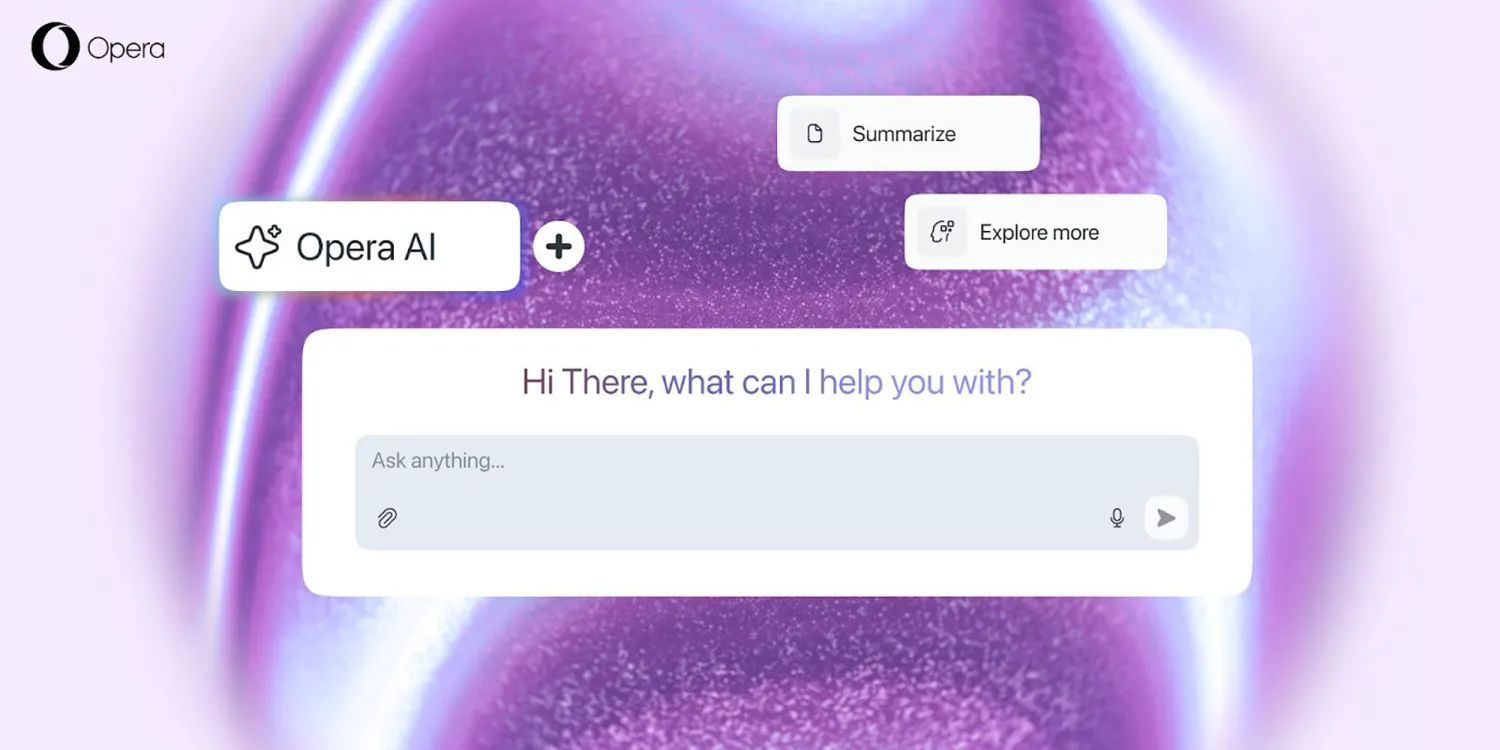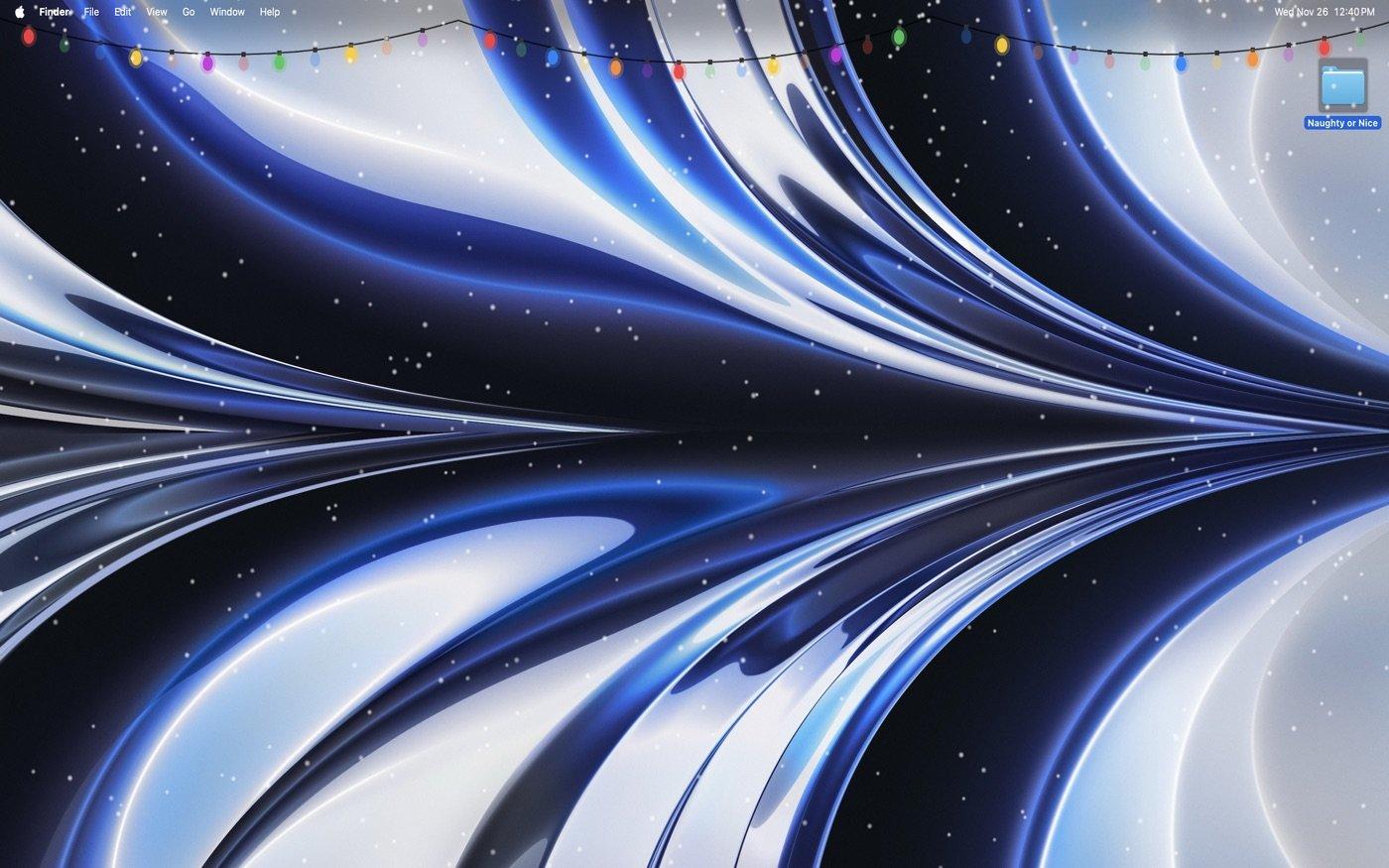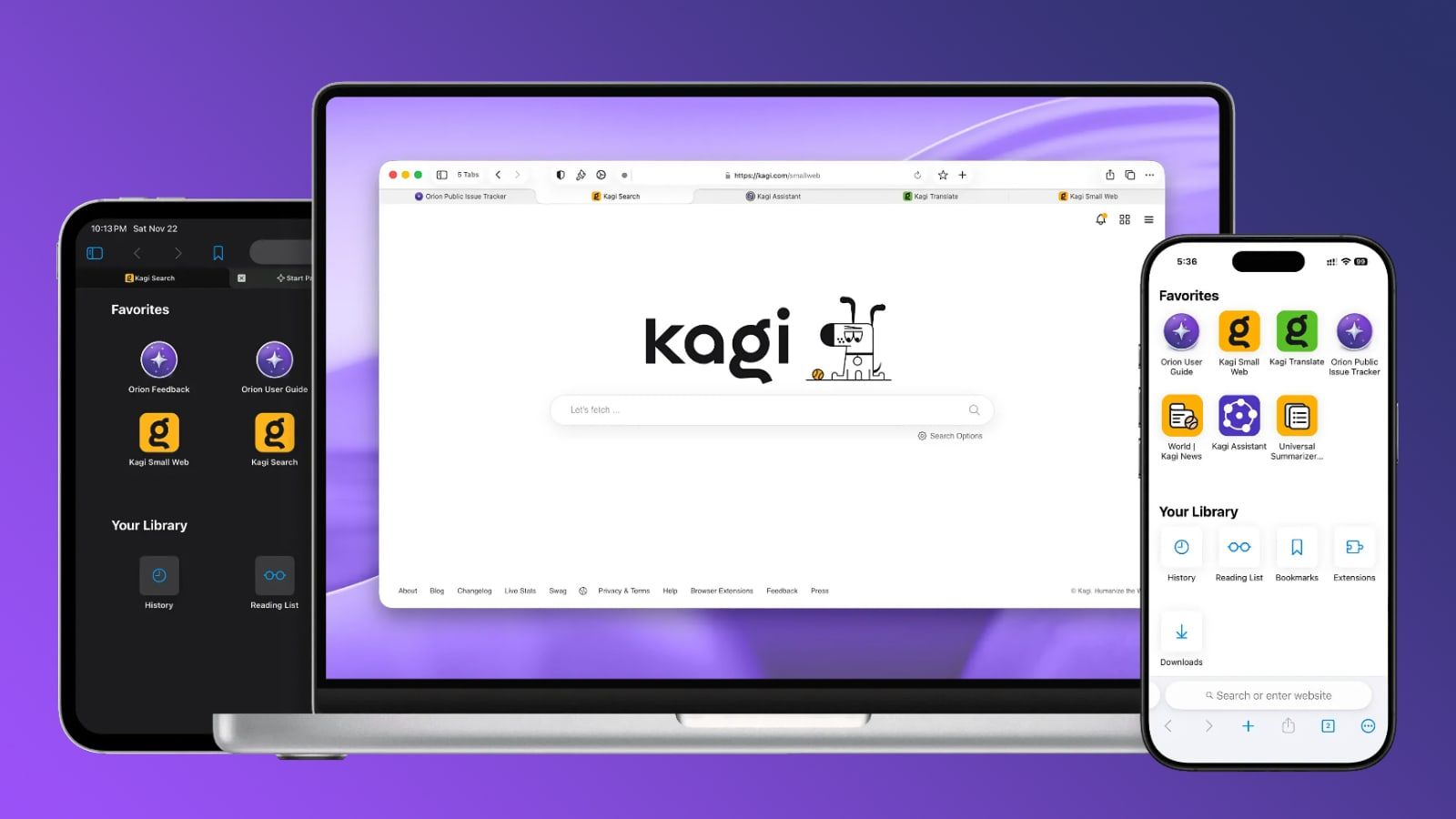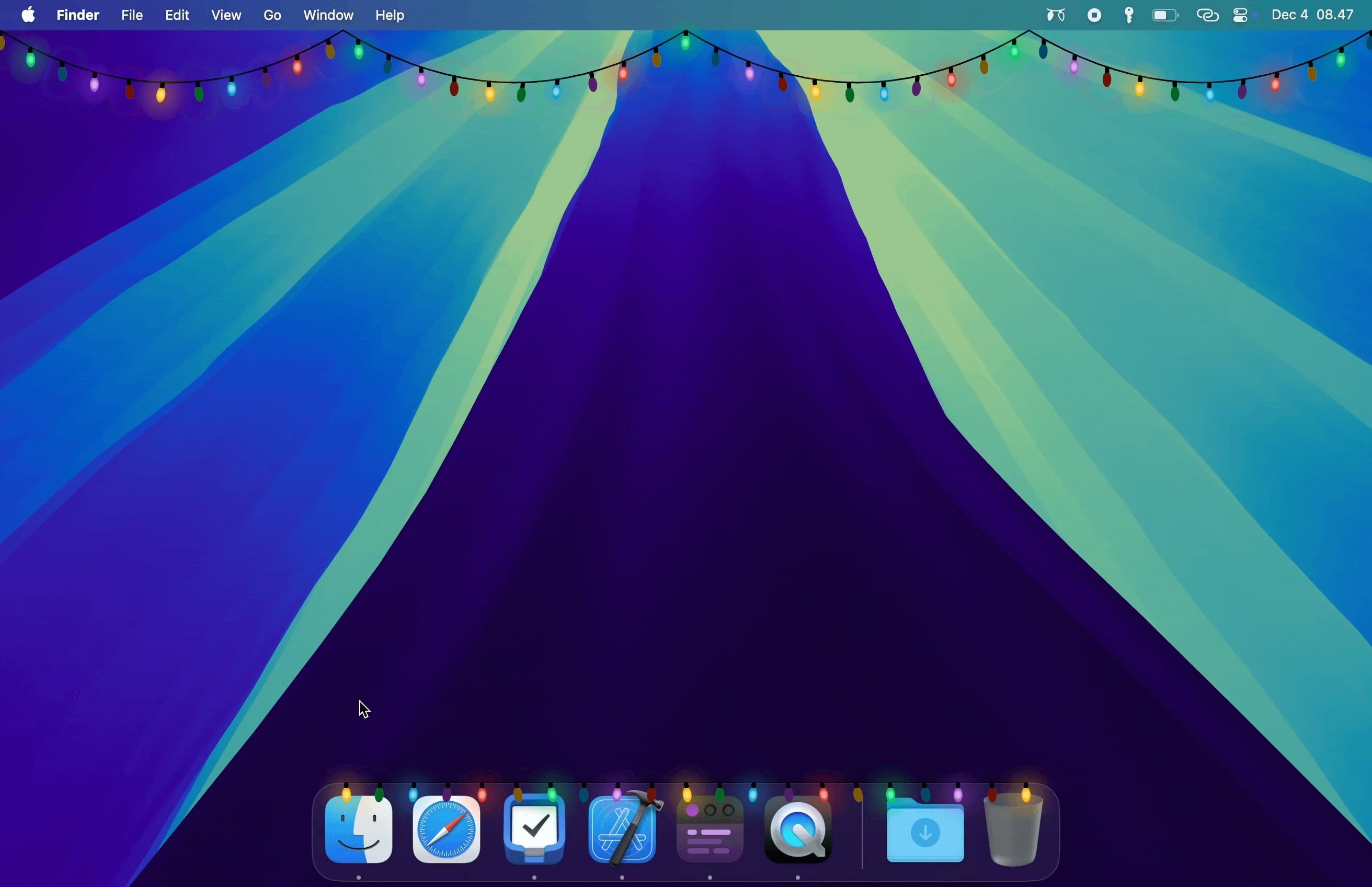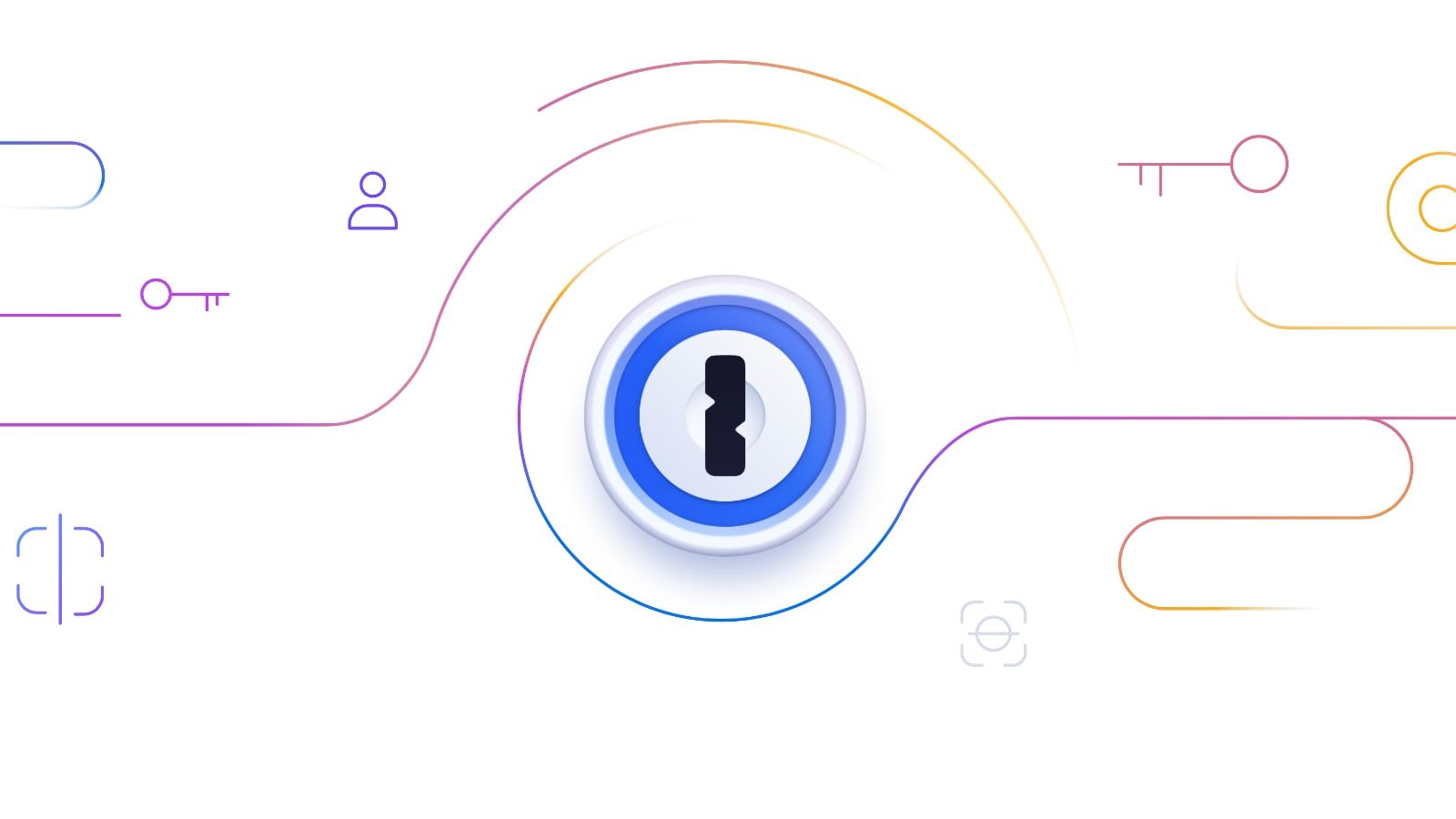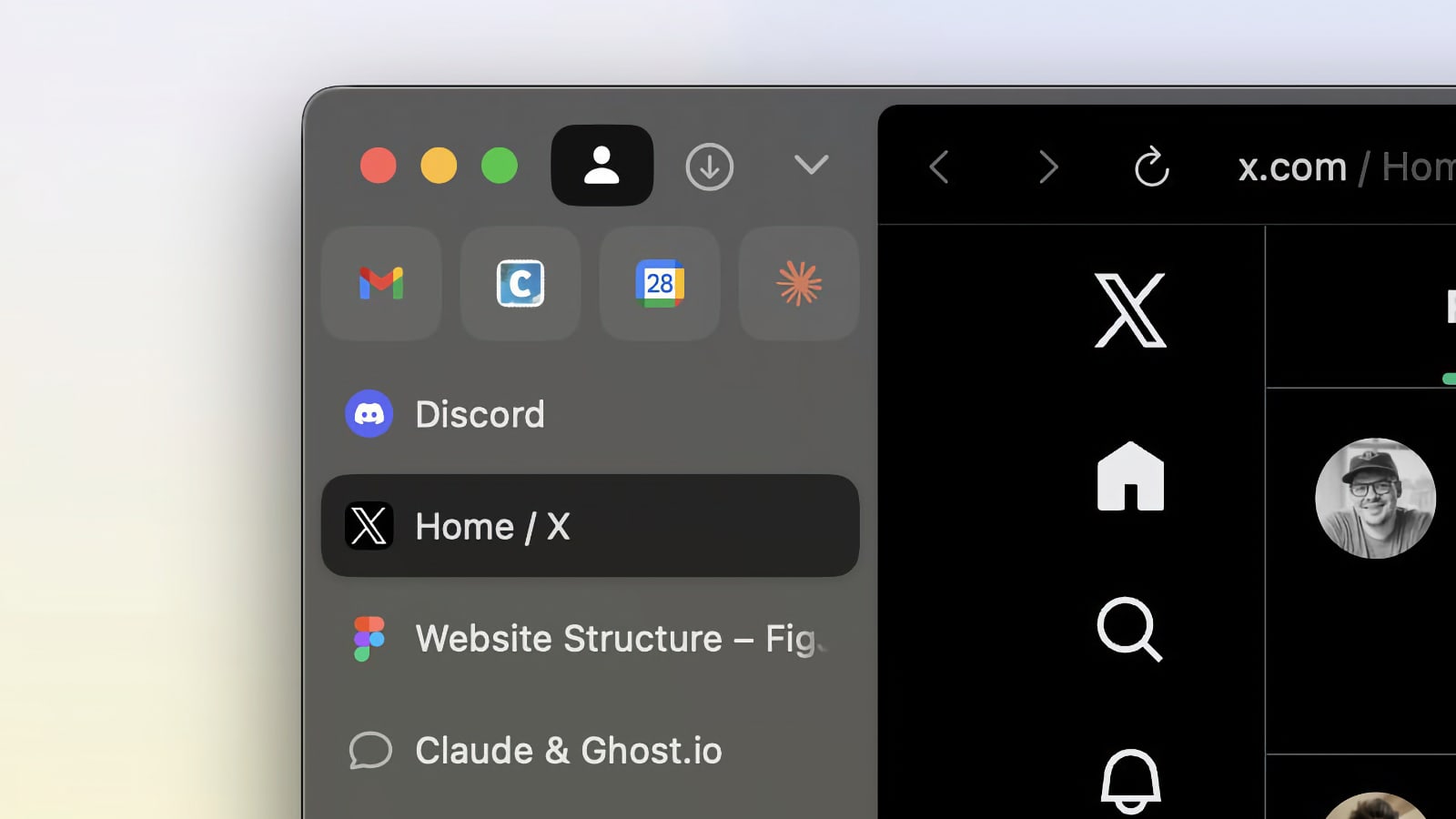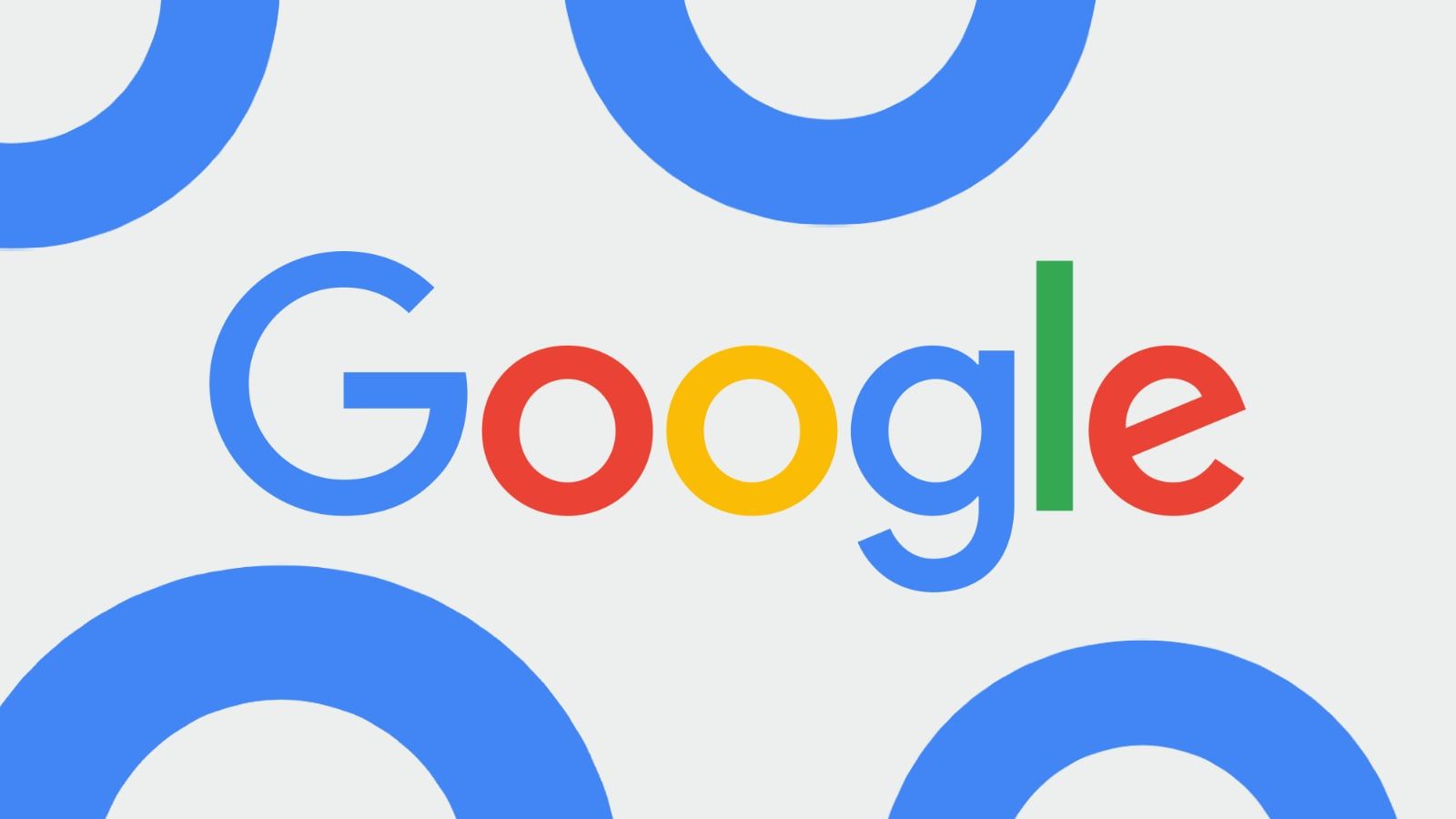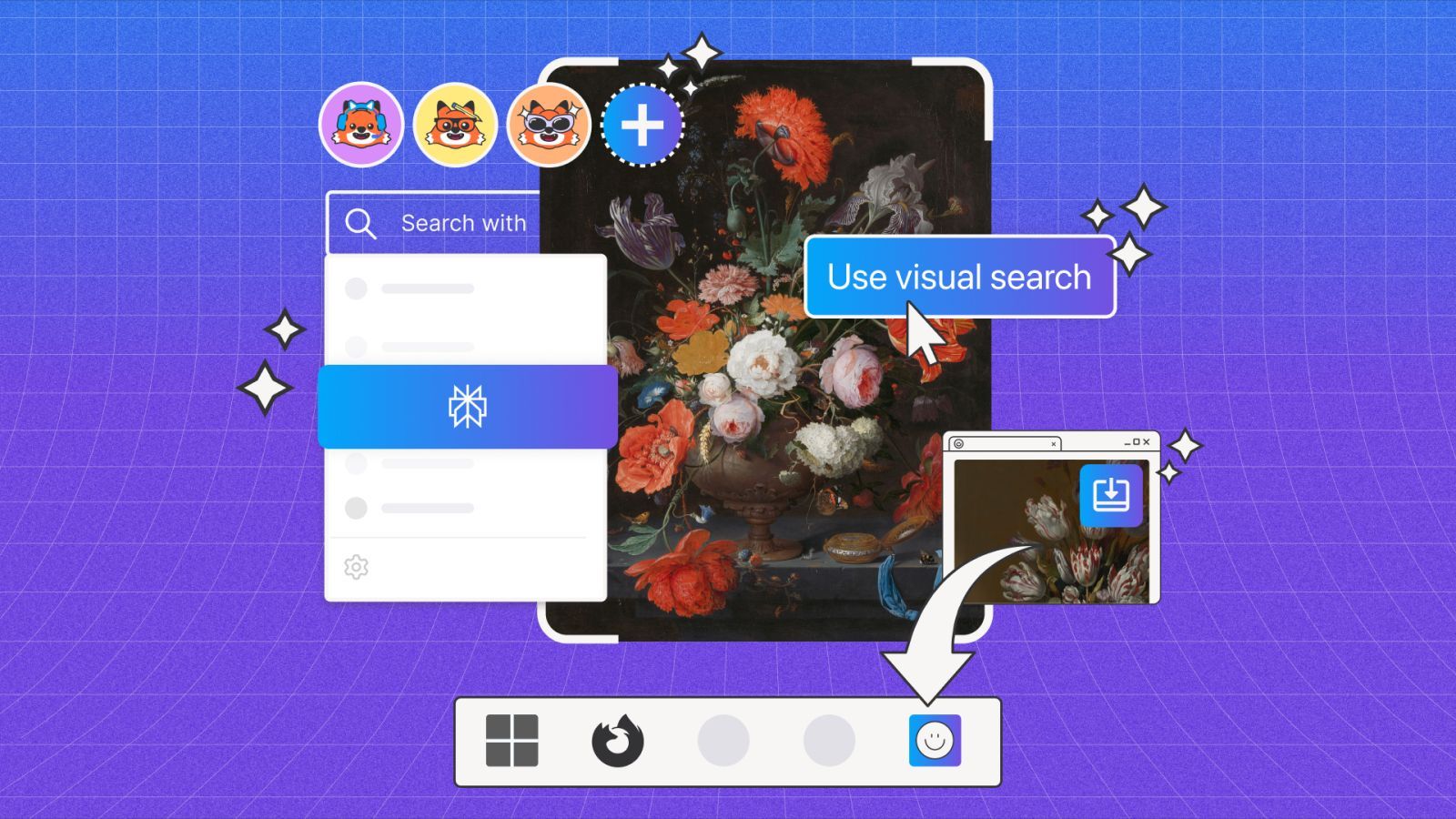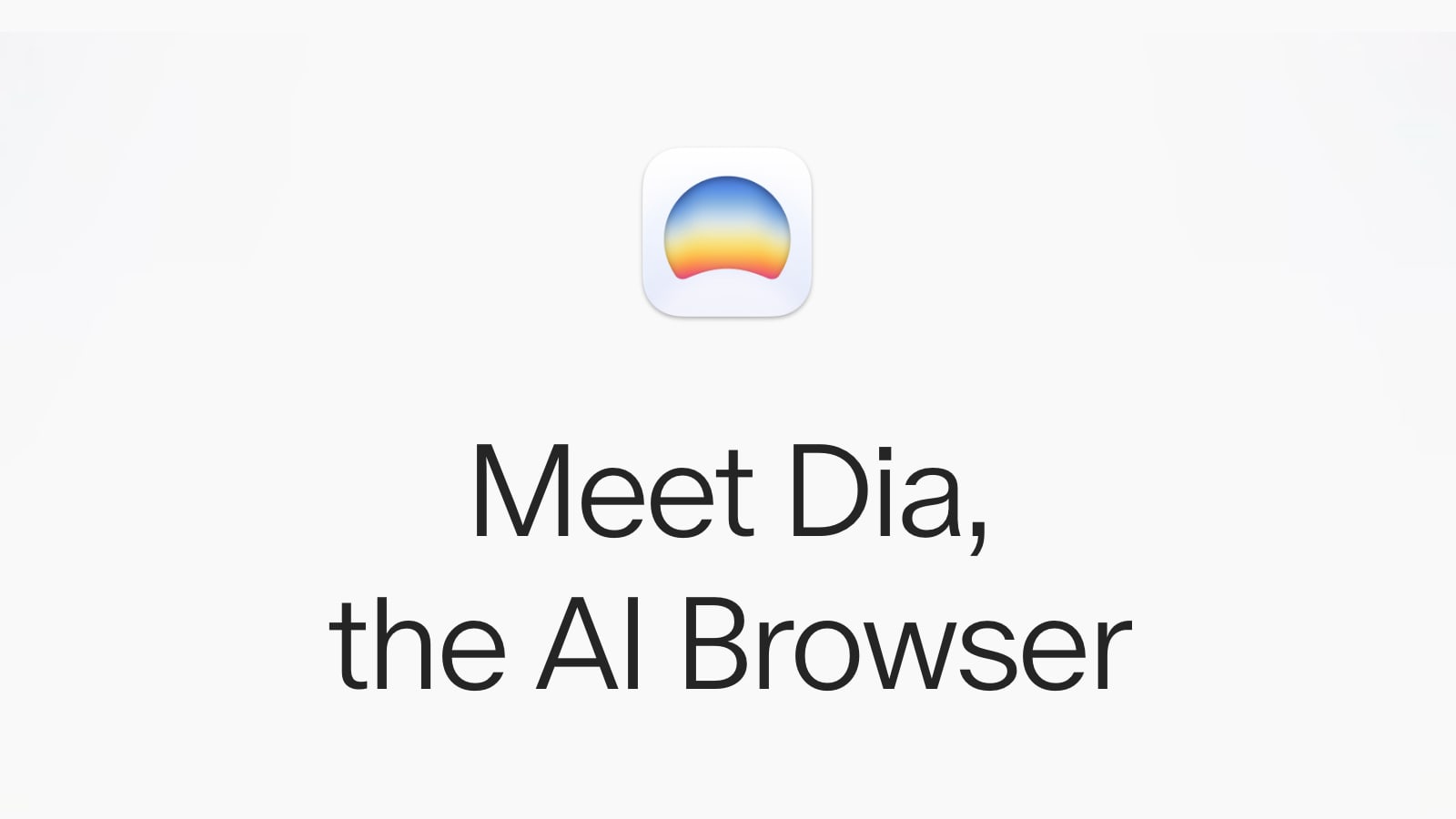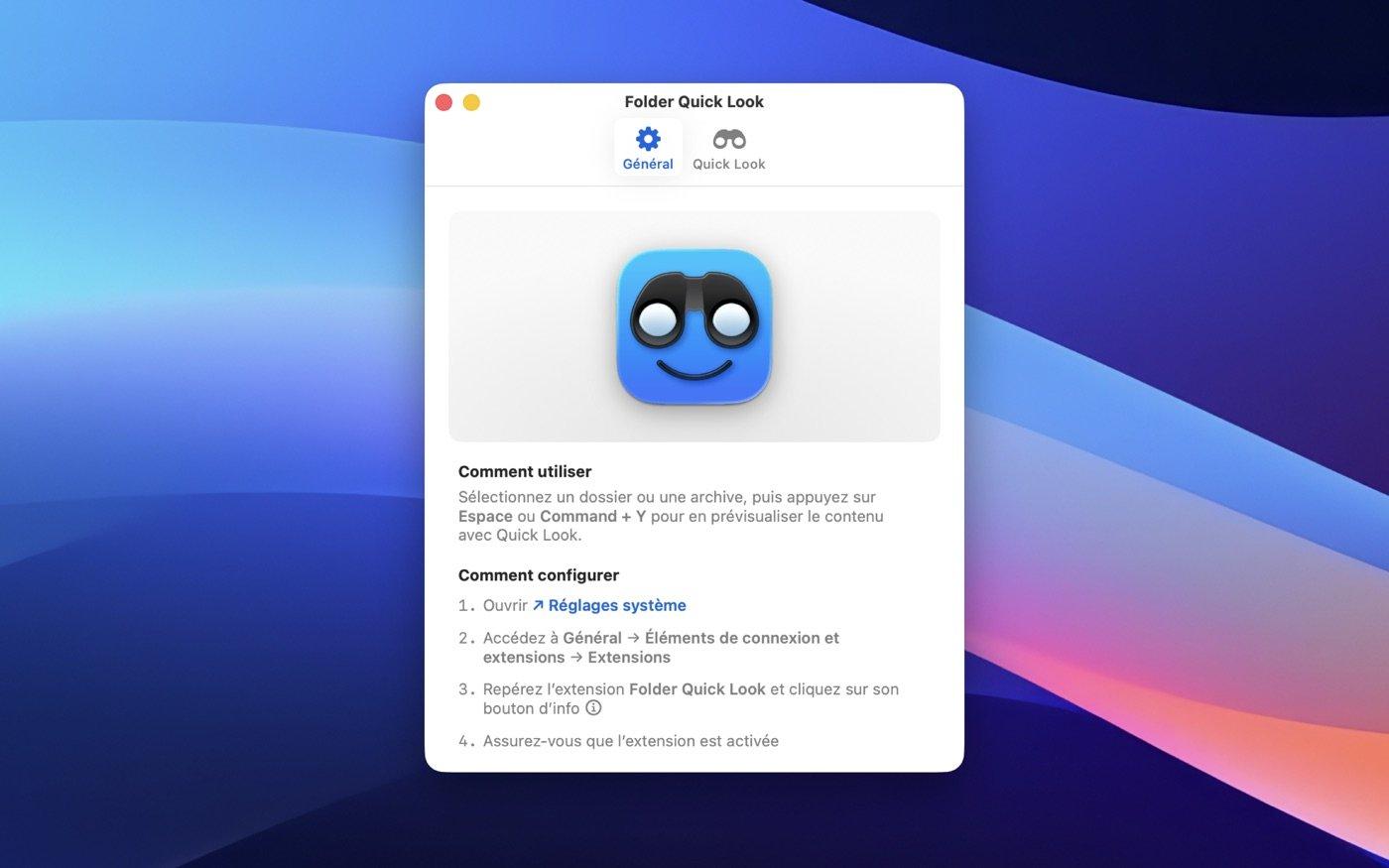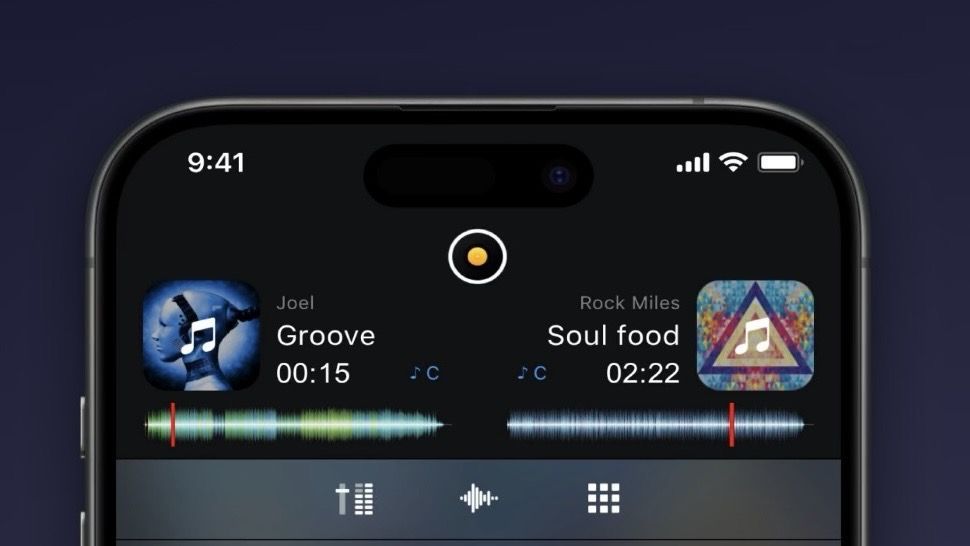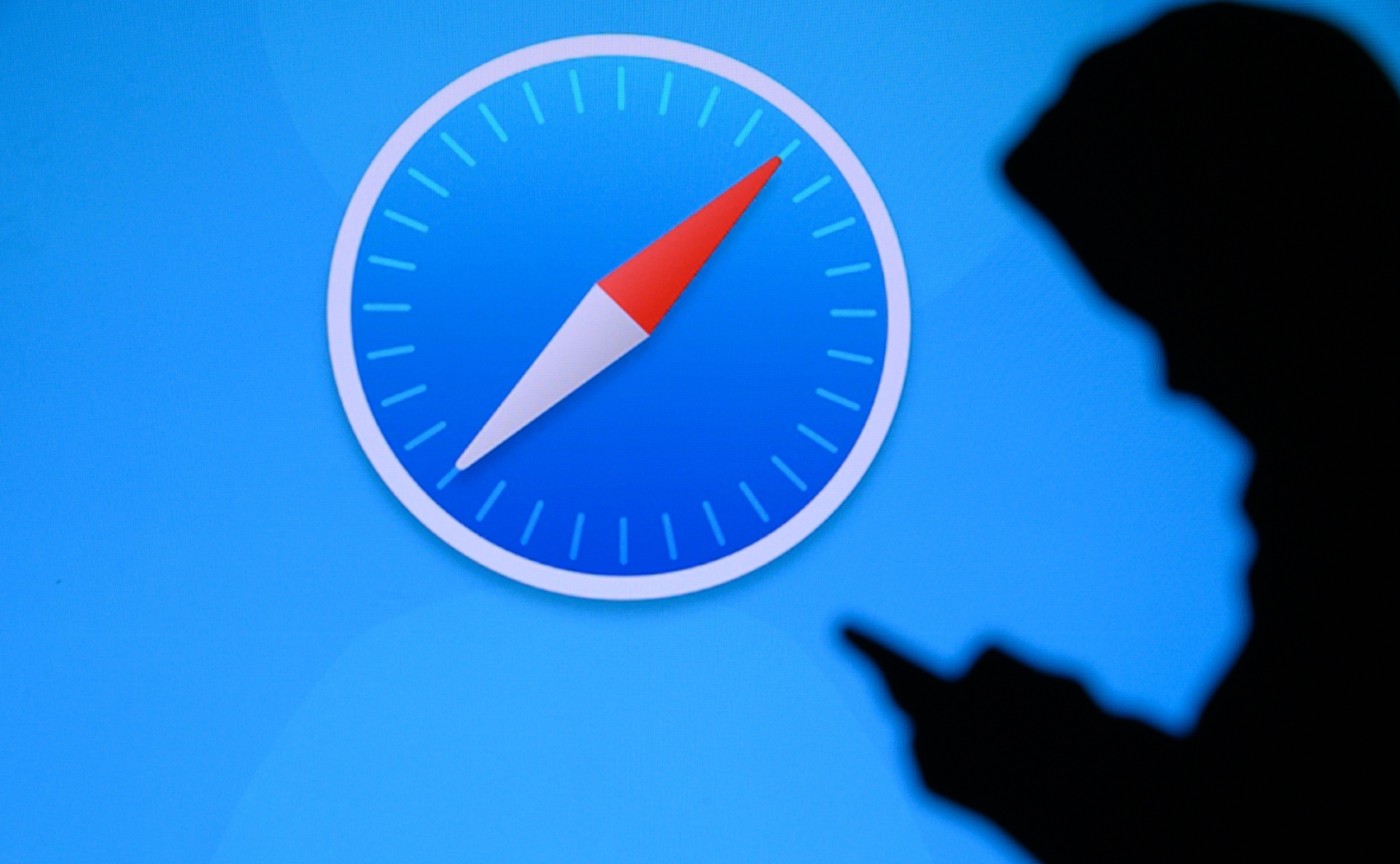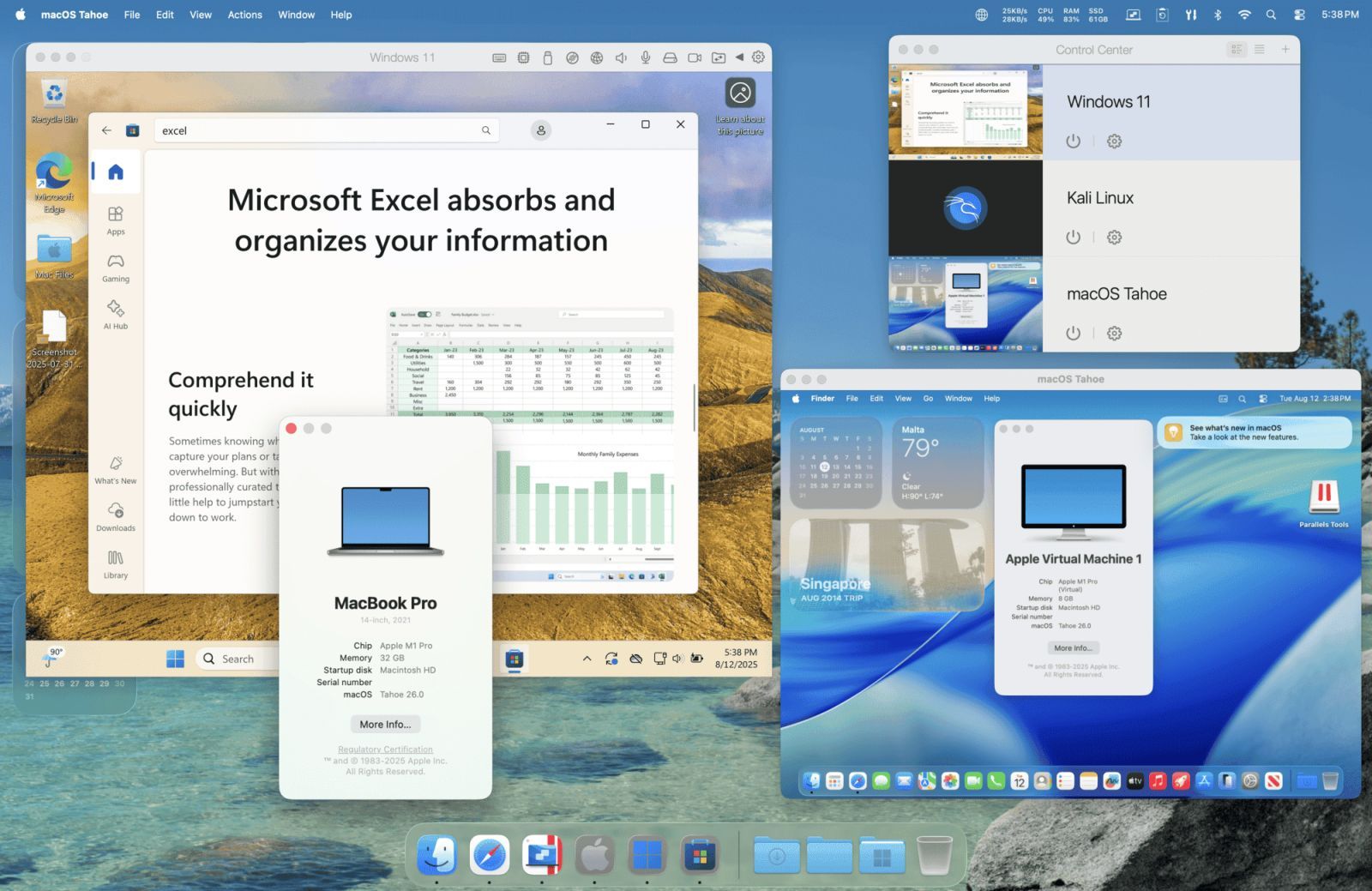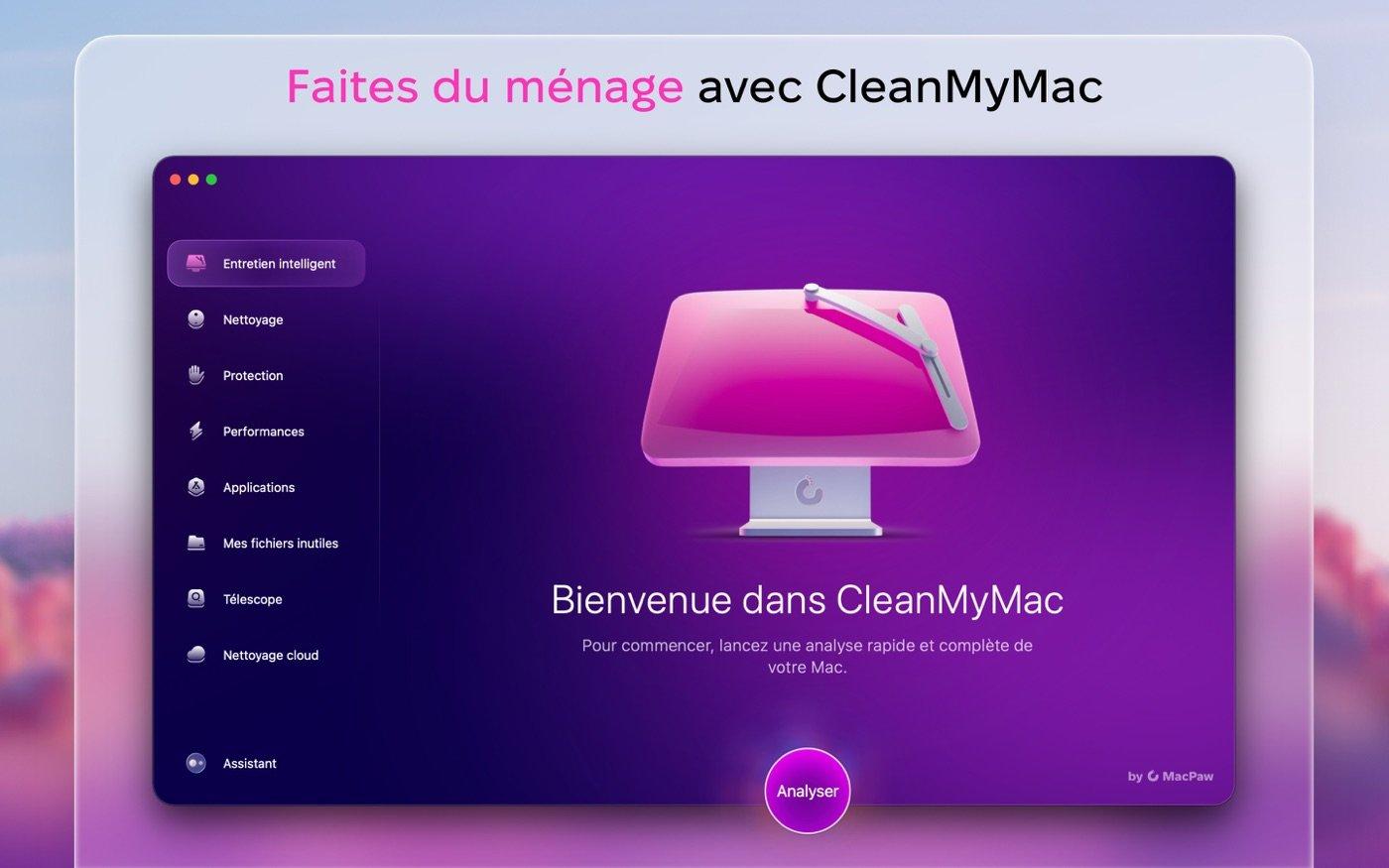BetterDummy autorise n'importe quelle résolution d'écran sur Mac
 Alban Martin
Alban Martin- Il y a 4 ans
- 💬 1 com
- 🔈 Écouter
![]() Si vous travaillez sur Mac avec des écrans externes ayant une résolution "faible", vous avez déjà certainement remarqué que macOS ne vous permet pas de choisir une résolution inférieure tout en restant "Retina". Du coup, vous perdez la finesse d'affichage sans exploiter la capacité du moniteur. Mais heureusement, il existe une solution logicielle gratuite et facile nommée BetterDummy qui autorise même d'autres fantaisies comme du PiP et l'orientation de Sidecar sur un iPad connecté.
Si vous travaillez sur Mac avec des écrans externes ayant une résolution "faible", vous avez déjà certainement remarqué que macOS ne vous permet pas de choisir une résolution inférieure tout en restant "Retina". Du coup, vous perdez la finesse d'affichage sans exploiter la capacité du moniteur. Mais heureusement, il existe une solution logicielle gratuite et facile nommée BetterDummy qui autorise même d'autres fantaisies comme du PiP et l'orientation de Sidecar sur un iPad connecté.
BetterDummy feinte macOS pour personnaliser la résolution
BetterDummy vous aide à créer et à gérer des écrans virtuels pour votre Mac, à créer des fenêtres Picture in Picture de vos écrans et à gérer facilement les préférences de votre écran à partir de la barre de menu.
Comme le rappelle le développeur waydabber - Istvan Toth de son vrai nom - les Macs ont tendance à avoir des problèmes avec les résolutions personnalisées. Les nouveaux Mac M1 sont connus pour ne pas permettre aux écrans de résolution inférieure à 4K d'avoir des résolutions HiDPI ("Retina"), même si la plupart des écrans 1440p bénéficieraient grandement d'un mode HiDPI "Retina". Sur d'autres modèles, les options de résolution pour les écrans larges sont trop limitées. Pour résoudre ces problèmes, certains ont recours à l'achat d'un dongle HDMI 4K pour tromper macOS en lui faisant croire qu'un écran 4K est connecté, puis ils reflètent le contenu de cet écran factice sur leur moniteur réel afin de disposer de résolutions HiDPI. D'autres utilisent les écrans intégrés de leurs MacBooks comme source miroir. Ces approches ont des inconvénients et des limites évidentes.
BetterDummy résout le problème en créant un écran virtuel "factice" flexible qui supporte une gamme sans précédent de résolutions Retina. Vous pouvez ensuite utiliser cet écran fictif comme source miroir pour votre écran qui atteint n'importe quelle résolution HiDPI. Mieux, on peut choisir de l'incruster dans son écran actuel, comme du PiP (Picture In Picture) ou encore modifier Sidecar pour fonctionner en vertical.
Voici les avantages de BetterDummy :
- Votre port HDMI restera utilisable pour un autre écran sur le Mac Mini.
- Votre écran interne sera disponible comme un espace étendu sur un MacBook (ou vous pouvez utiliser le mode clamshell).
- Ne souffre pas des problèmes qui prévalent avec un écran physique.
- Offre une gamme beaucoup plus large de résolutions HiDPI et standard.
- Fonctionne avec tous les rapports d'aspect, ne dépend pas des résolutions enregistrées dans l'EDID/firmware du moniteur.
- Disponible instantanément.
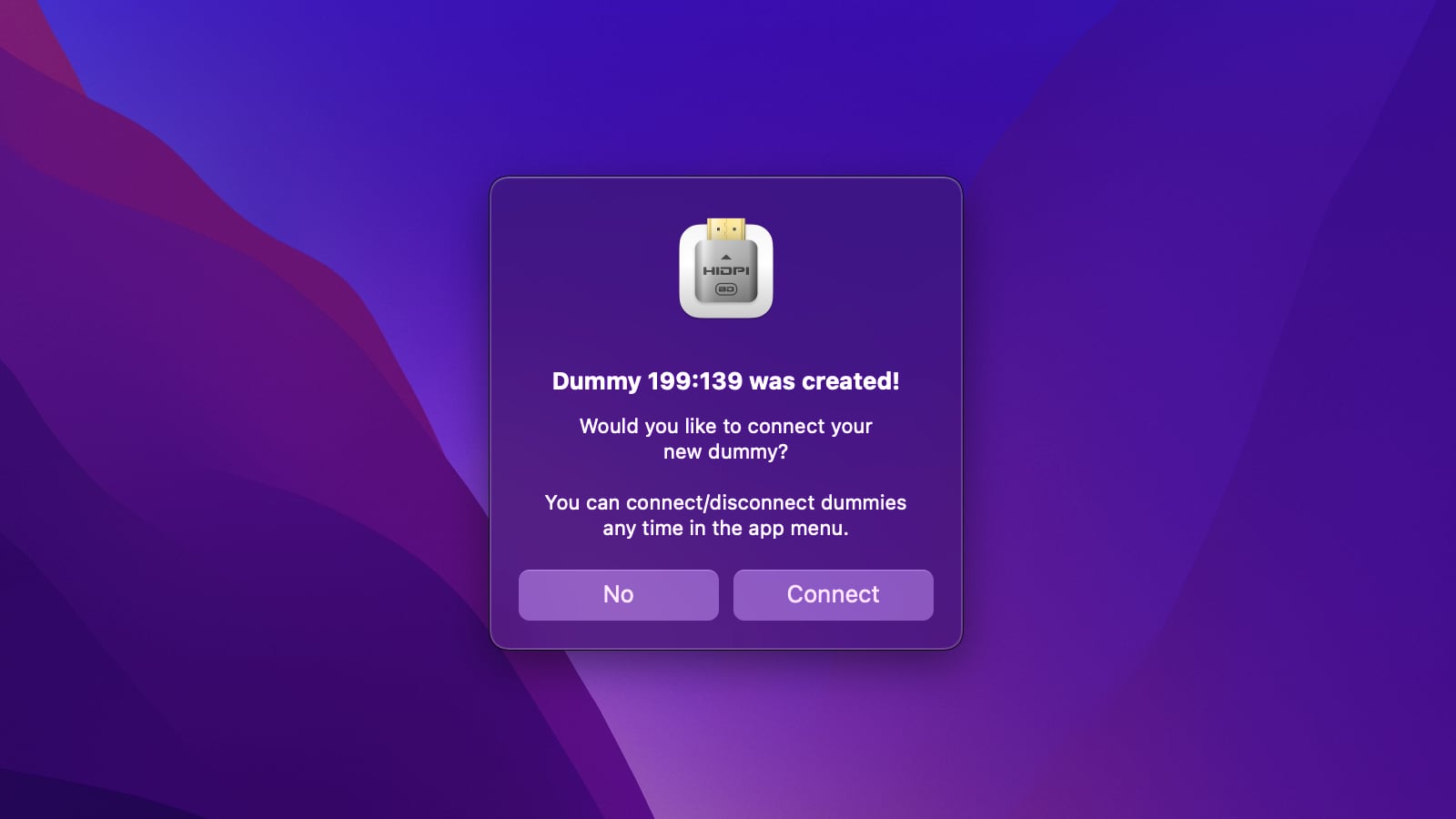
Pourquoi utiliser BetterDummy ?
L'application est utile pour tous ceux qui ne sont pas satisfaits des résolutions HiDPI par défaut proposées par macOS.
Utilisez des Mac à distance (serveurs) avec n'importe quelle résolution et mode HiDPI.
Créer une fenêtre Picture in Picture pour tout écran réel ou factice. (version Pro)
Redirigez le contenu de votre écran (réel ou factice) vers un autre écran via le streaming. (version Pro)
Si vous utilisez une grande TV de près, utilisez la moitié inférieure de votre TV comme un écran large (streaming décentré). (version Pro)
Mise à l'échelle des résolutions Sidecar.
Prise en charge du SideCar Portrait. (version Pro)
Zoom de meilleure qualité (Préférences système "Accessibilité" "Zoom") ou captures d'écran de haute qualité, même sur des écrans 1080p.
Modifiez facilement la résolution de vos écrans réels et fictifs à l'aide d'un curseur (ou d'un sous-menu) dans la barre de menus.
Simplifiez la création de jeux en miroir. (version Pro)
Déplacez facilement les écrans les uns par rapport aux autres en utilisant le menu de l'application. (version Pro)
Désignez facilement un écran comme écran principal.
Associez des mannequins aux écrans pour une connexion/déconnexion automatique.
Support des raccourcis clavier *
Personnalisation des mannequins (résolution, orientation, nom) (version Pro)
Créez un dummy optimisé pour un affichage réel (version Pro)
Une partie des fonctions est désormais disponible dans la BetterDummy Pro, la version payante.
Installer et utiliser BetterDummy
Installation
- Téléchargez la dernière version sur le GitHub officiel.
- Déplacez l'application dans le dossier Applications de votre Mac.
- Lancez l'application.
- Utilisez l'élément de la barre de menu de l'application pour interagir.
Utilisation
BetterDummy a plusieurs utilisations et de nombreuses fonctionnalités, mais la plupart des utilisateurs ont tendance à l'utiliser pour créer un miroir factice pour utiliser des résolutions personnalisées sur les machines Apple Silicon. Suivez les étapes suivantes pour ce faire :
- Lancez l'application et trouvez le menu des applications (vous verrez une icône BetterDummy dans la barre de menu).
- Dans le menu de l'application, localisez le nom de votre écran et cliquez sur le sous-menu Settings qui se trouve en dessous.
- Cliquez sur l'option Create Dummy for This Display.
- Dans la fenêtre qui s'ouvre alors, sélectionnez Connecter et Configurer la mise en miroir.
- C'est aussi simple que cela. Ensuite, vous devriez voir votre écran factice reflété sur votre écran où vous pouvez utiliser le curseur pour changer rapidement la résolution.